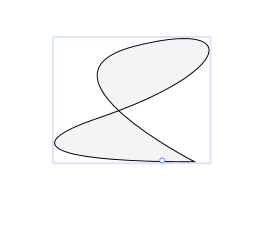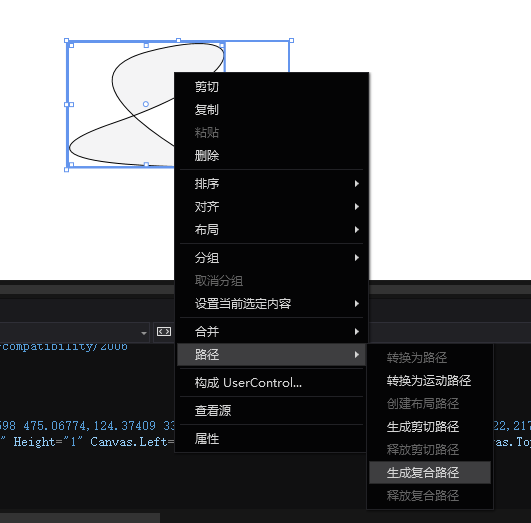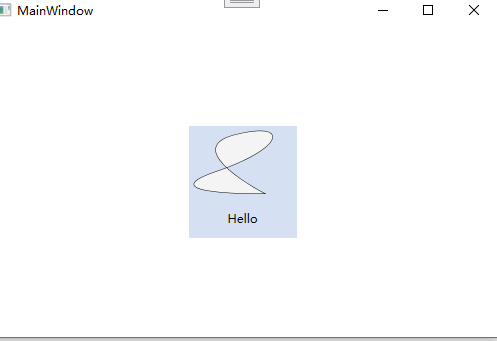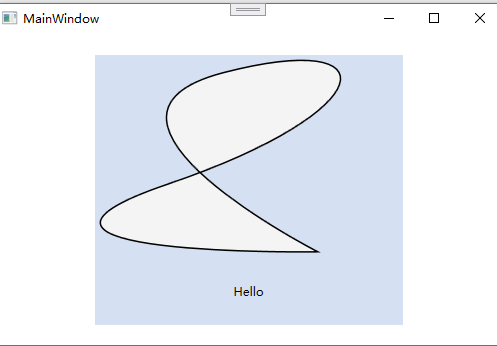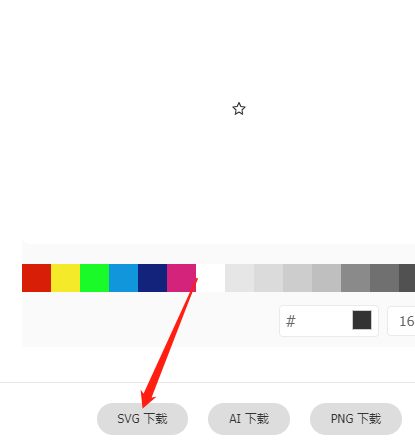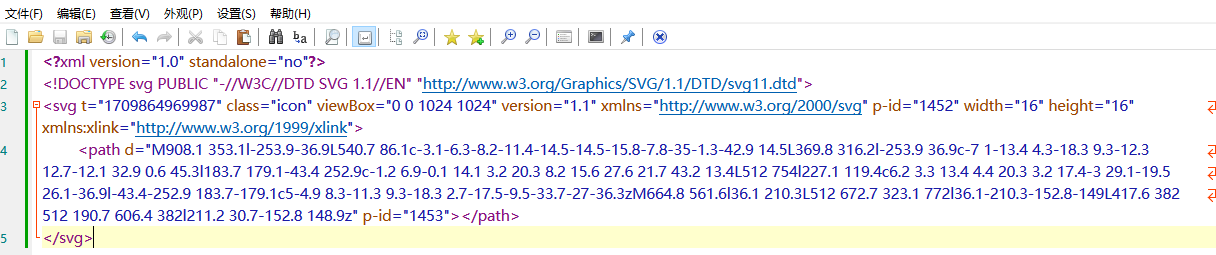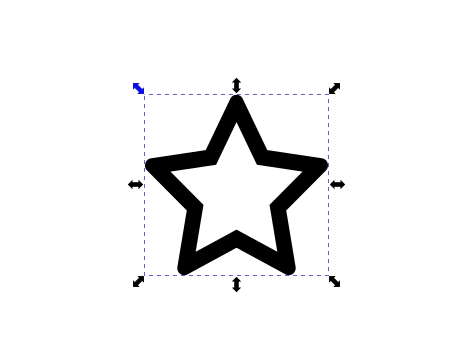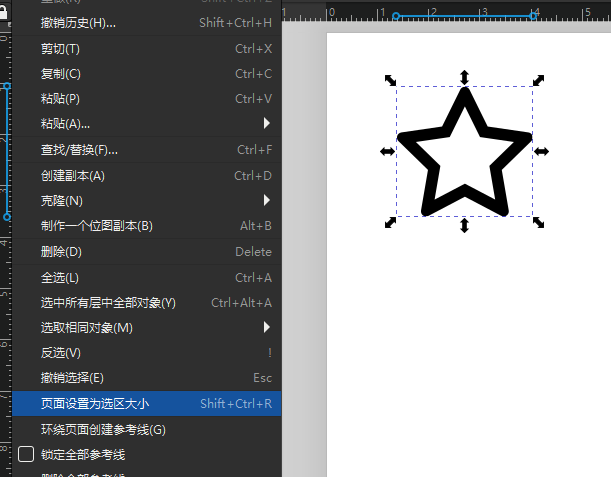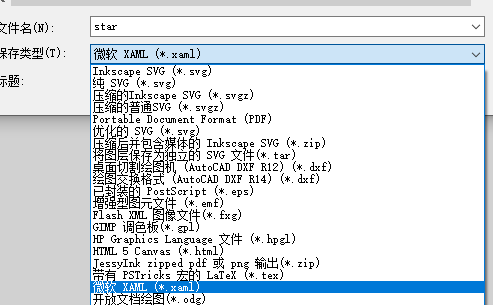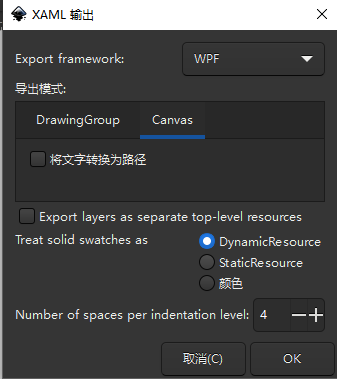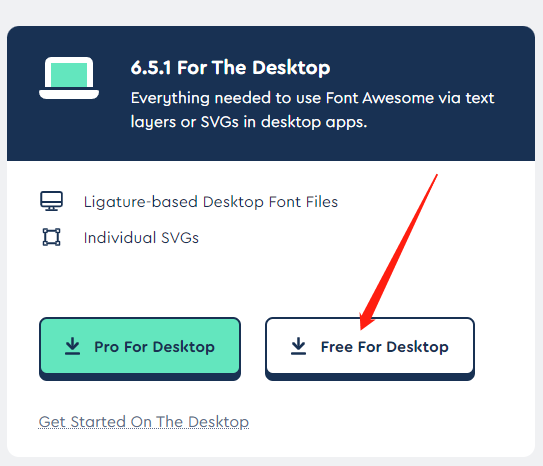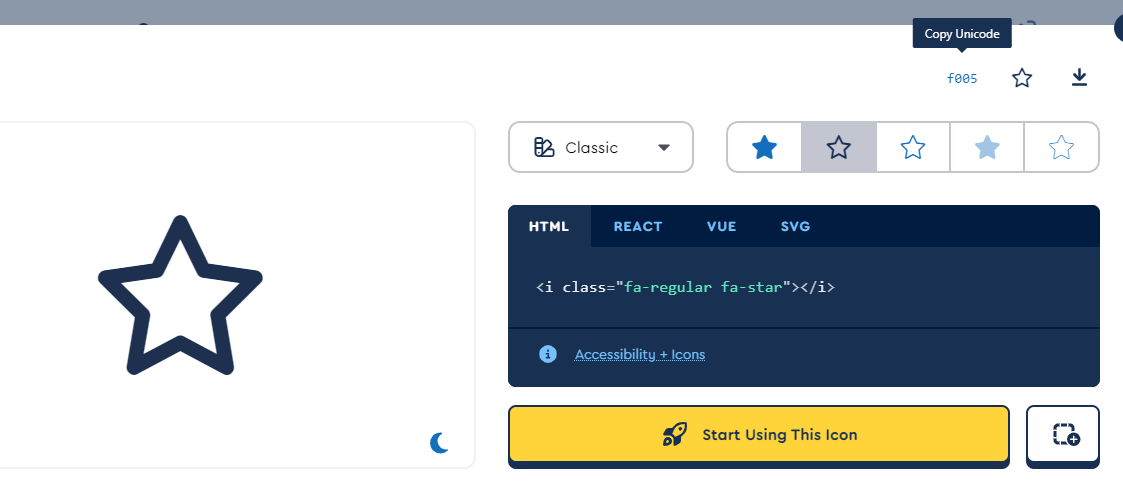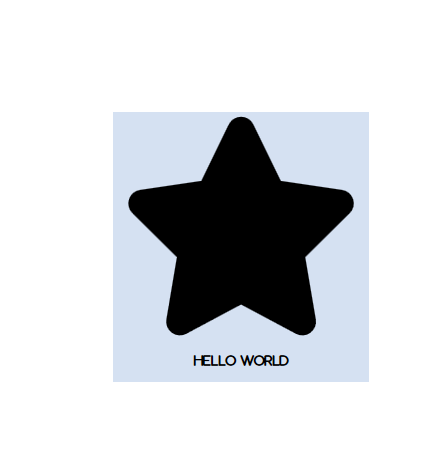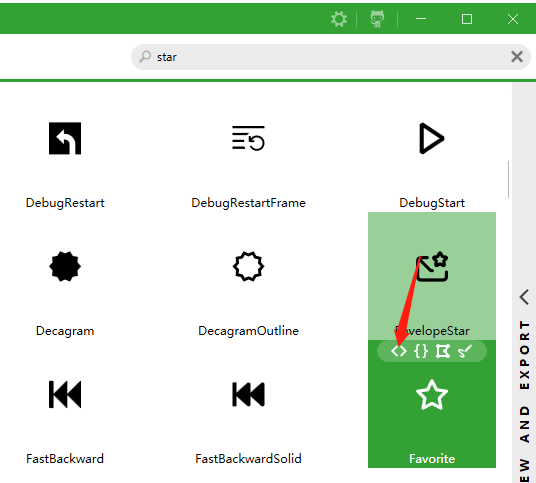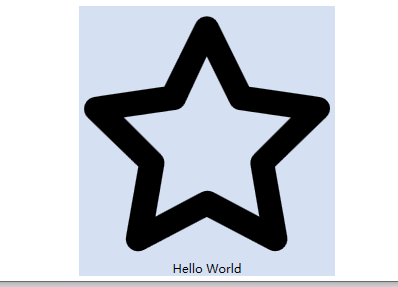| 在WPF中使用矢量图标的几种方法 | 您所在的位置:网站首页 › 阿里巴巴矢量图图标大全 › 在WPF中使用矢量图标的几种方法 |
在WPF中使用矢量图标的几种方法
|
使用SVG/Path
WPF支持绘图,在WPF中定义了一些基本图形,如Line、Rectangle、Ellipse、Path等 其中Path支持使用路径来进行绘图,所以大部分的图标可以通过Path来进行绘制。 因为本文主要是介绍矢量图标,所以不对绘图进行详细介绍,只介绍一些核心概念 Path的路径标记语法 这里涉及了其它各种图形,所以需要对WPF中的图形有一定的了解,可以参考后面的链接。
下面我们绘制一个简单的图形 1、打开Expression Blend,创建一个WPF工程,使用钢笔绘制一个简单的图标 说明:这里仅作演示,是随便绘的,可以根据实际需求进行绘制,如果不了解Blend的使用,可以参考后面的链接。
2、在界面上绘制后,生成的XAML代码如下: 1 2
3、将路径合并
此时的Path如下: 1
4、将绘制的图形应用到按钮中 在https://www.cnblogs.com/zhaotianff/p/9844457.html这篇文章中,我封装了一个按钮控件,这里我们直接拿来用 1 2 3 4 5 6 7 8
运行效果如下:
调整一下按钮大小: 1 2 3 4 5 6 7 8
运行效果:
可以看到图标并不会失真。 但是如果每一个图标我们都自己进行绘制的话,太麻烦,就可以使用SVG,目前网上很多图标网站都可以下载图标的SVG版本。
SVG:可缩放矢量图形(Scalable Vector Graphics,SVG)基于 XML 标记语言,用于描述二维的矢量图形。 SVG中采用的路径语法和WPF中是一致的,所以我们可以直接拿来用。 如何在WPF中使用SVG图标 这里我们以阿里巴巴矢量图标库为例。 1、打开https://www.iconfont.cn/,搜索自己想要的图标 我这里搜索一个star,然后下载svg版本
2、用记事本打开如下
3、我们手动转换一下(将属性小写改为大写、d改为data、p-id等非WPF属性直接删除),得到如下XAML 1
可以看到这里的起点是M908.1 353.11,坐标数很大了,所以直接使用这个图标的话,肯定会显示在理想区域之外。
这里提供两个方法, 一、使用ViewBox进行缩放,可以看到在SVG中也是使用了viewBox进行缩放的。将ViewBox的宽高定义成实际需求的宽高即可,但是要注意的是,要保持图标的原始比例。 1 2 3二、使用工具进行裁剪 以前微软是有个工具叫Microsoft Expression Blend,功能很强大,可以自己绘制,也可以将svg转路径,png转路径,但是现在找不到下载地址了。 这里以Inkscape为例了 可以到官网下载Inkscape安装包:https://inkscape.org/zh-hans/release/1.3.2/windows/ 觉得下载太慢,可以到这里下载:https://download.csdn.net/download/zhaotianff/88927104 (0积分)
下载完成后,我们用Inkscape打开svg,先选中图形, 按住shift,然后拖动角标,将图标进行缩放
然后在编辑菜单中选择页面设置为选区大小
打开文件菜单,选择另存为,选择微软XAML
按下图设置就可以了
导出结果如下,我们可以直接复制Canvas到WPF中使用
实际运行效果如下:
说明:这里仅提供一个思路,因为矢量图的设计我也不熟悉,Inkscape我也是第一次用。 实际想达到最佳效果,还需要自行尝试。 使用IconFont 什么是IconFont IconFont是包含符号和字形而不是字母或数字的字体。 它们在网络设计人员中很受欢迎,因为可以用CSS与常规文本相同的方式设置样式。另外,它也是矢量的。 最初IconFont是在Web开发中广泛使用的,但是也可以放到WPF中进行使用。
这里用得多的就是Font Awesome,官网地址:https://fontawesome.com/ 在WPF中使用Font Awesome的方法1、我们打开下载地址,选择桌面免费版
下载完成后,解压 2、新建一个WPF工程,增加一个Fonts文件夹 复制"\fontawesome-free-6.5.1-desktop\otfs\Font Awesome 6 Free-Solid-900.otf"到工程Fonts文件夹中,并将文件生成操作改为Resource
3、定义一个字体样式 1 /Fonts/#Font Awesome 6 Free Solid
4、然后到官网搜索自己想要的图标,如star,复制图标的Unicode
5、还是使用前面定义的ImageButton控件,使用Icon Font时,将文本设置为 &#fxxxx; 即可,xxxx为Unicode代码 1
运行效果:
使用开源的矢量图标库 这里以MahApps.Metro.IconPacks为例 项目地址:https://www.nuget.org/packages/MahApps.Metro.IconPacks 这是一套免费的图标库,原理跟第一种方式是一样的,但是可以直接拿来用,很方便。 使用步骤 1、下载图标浏览器, 方便查找图标 https://github.com/MahApps/IconPacks.Browser/releases/tag/1.0.0
2、搜索自己想要的图标,如star,然后复制代码
3、创建一个WPF工程,添加命名空间前缀 1 xmlns:iconPacks="http://metro.mahapps.com/winfx/xaml/iconpacks"
4、增加一个按钮,还是以前面的ImageButton为例,按钮的内容设置为图标内容,如下: 1 2 3 4 5
运行效果如下:
示例代码 参考资料路径标记语法 https://learn.microsoft.com/zh-cn/dotnet/desktop/wpf/graphics-multimedia/path-markup-syntax?view=netframeworkdesktop-4.8 WPF绘图概述 https://learn.microsoft.com/en-us/dotnet/desktop/wpf/graphics-multimedia/wpf-graphics-rendering-overview?view=netframeworkdesktop-4.8 Blend For Visual Studio概述 https://learn.microsoft.com/zh-cn/visualstudio/xaml-tools/creating-a-ui-by-using-blend-for-visual-studio?view=vs-2022 |
【本文地址】
| 今日新闻 |
| 推荐新闻 |
| 专题文章 |